Слайд 2
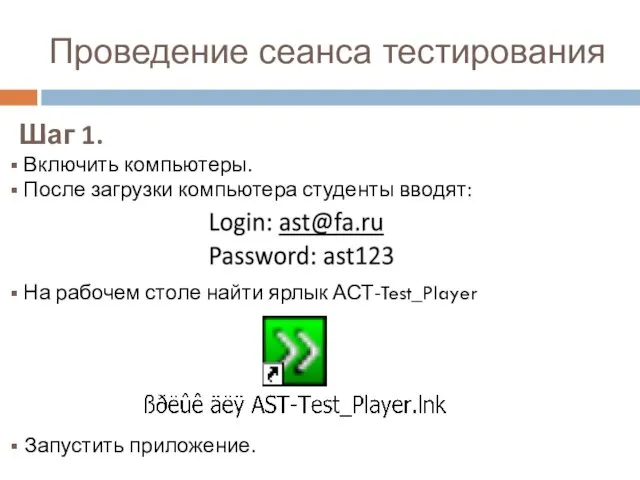
Проведение сеанса тестирования
Шаг 1.
Включить компьютеры.
После загрузки компьютера студенты вводят:
На
рабочем столе найти ярлык АСТ-Test_Player
Запустить приложение.
Слайд 3
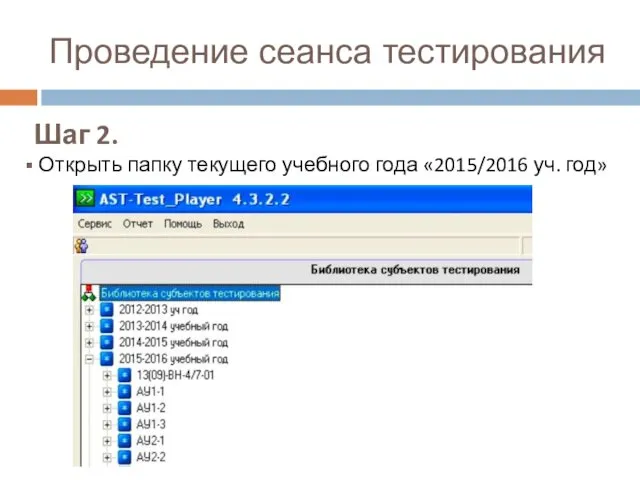
Проведение сеанса тестирования
Шаг 2.
Открыть папку текущего учебного года «2015/2016 уч.
год»
Слайд 4
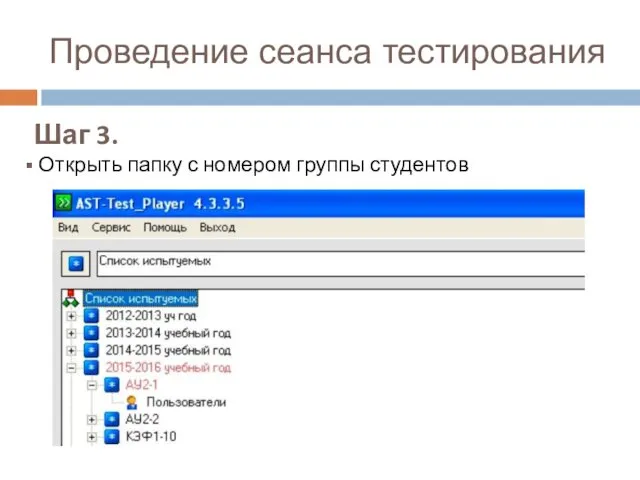
Проведение сеанса тестирования
Шаг 3.
Открыть папку с номером группы студентов
Слайд 5
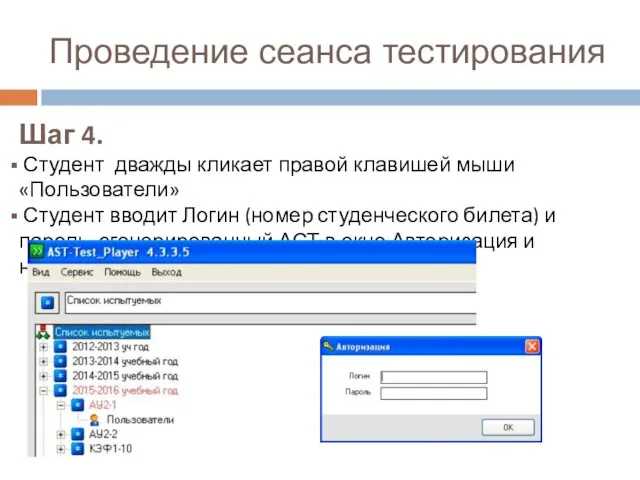
Проведение сеанса тестирования
Шаг 4.
Студент дважды кликает правой клавишей мыши «Пользователи»
Студент вводит Логин (номер студенческого билета) и пароль, сгенерированный АСТ в окно Авторизация и нажимает клавишу «ОК»
Слайд 6
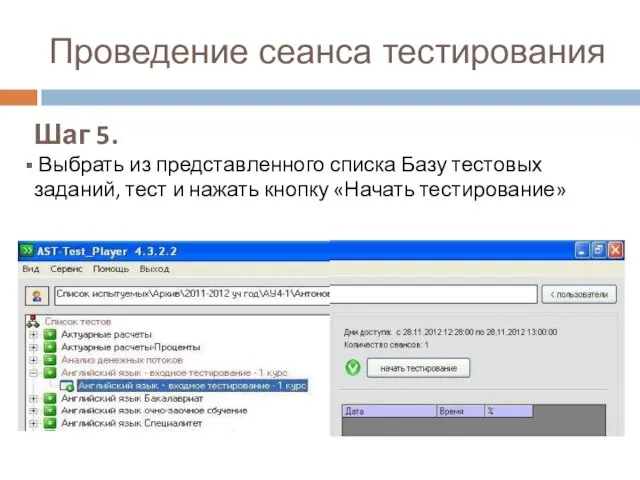
Проведение сеанса тестирования
Шаг 5.
Выбрать из представленного списка Базу тестовых заданий,
тест и нажать кнопку «Начать тестирование»
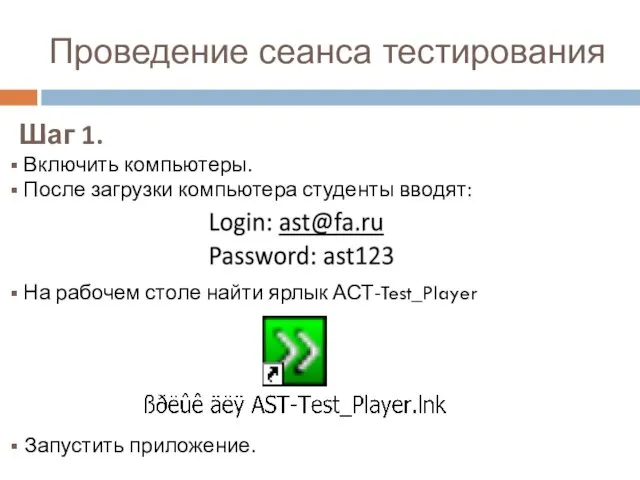
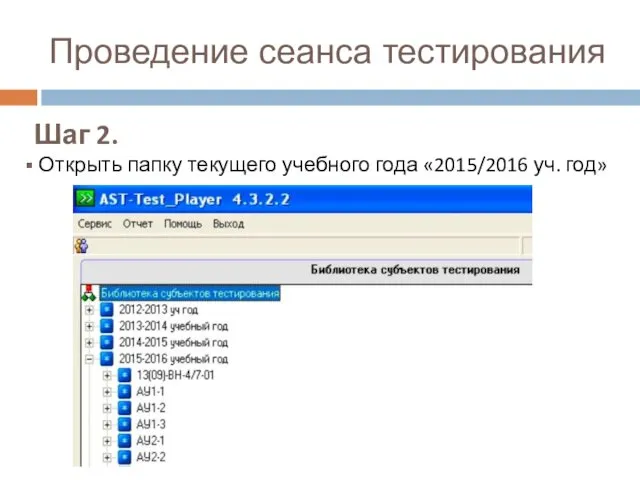
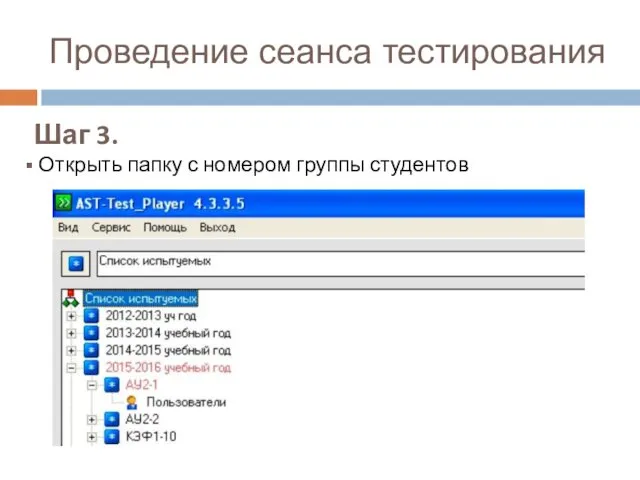
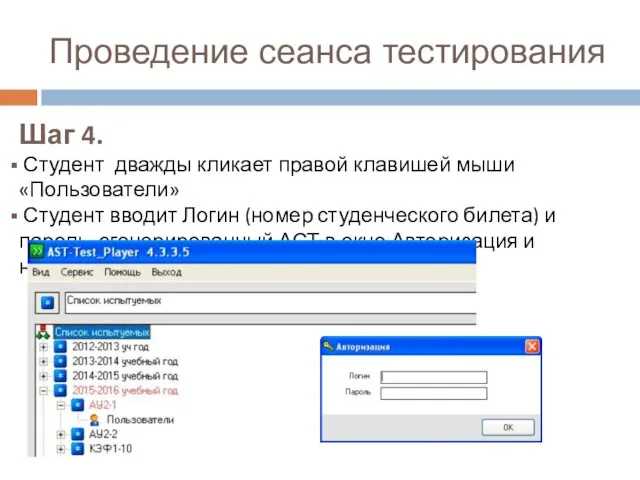
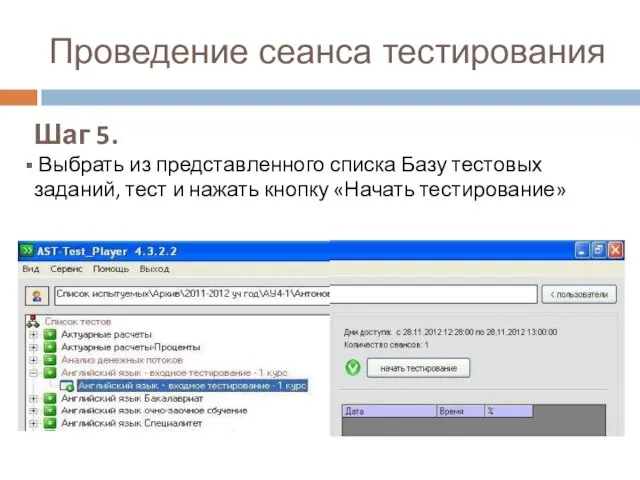
 Портфолио учителя математики
Портфолио учителя математики Конкурсный проект концепции парка им Я.М. Свердлова
Конкурсный проект концепции парка им Я.М. Свердлова Гражданское право (особенная часть)
Гражданское право (особенная часть) Презентация Особенности организации внеурочной деятельности при работе с детьми с повышенной мотивацией
Презентация Особенности организации внеурочной деятельности при работе с детьми с повышенной мотивацией Аварии на гидротехнических сооружениях и их последствия
Аварии на гидротехнических сооружениях и их последствия Презентация программы Прялица
Презентация программы Прялица Заинька-зайка
Заинька-зайка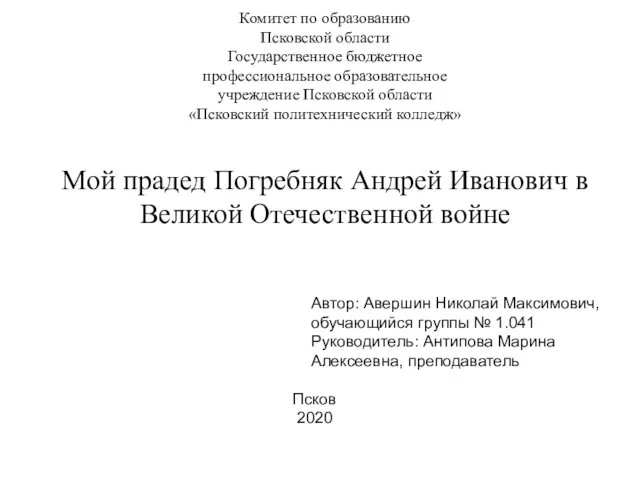 Мой прадед Погребняк Андрей Иванович в Великой Отечественной войне
Мой прадед Погребняк Андрей Иванович в Великой Отечественной войне День Защитника Отечества
День Защитника Отечества Применение метода рационализации при решении неравенств и систем неравенств
Применение метода рационализации при решении неравенств и систем неравенств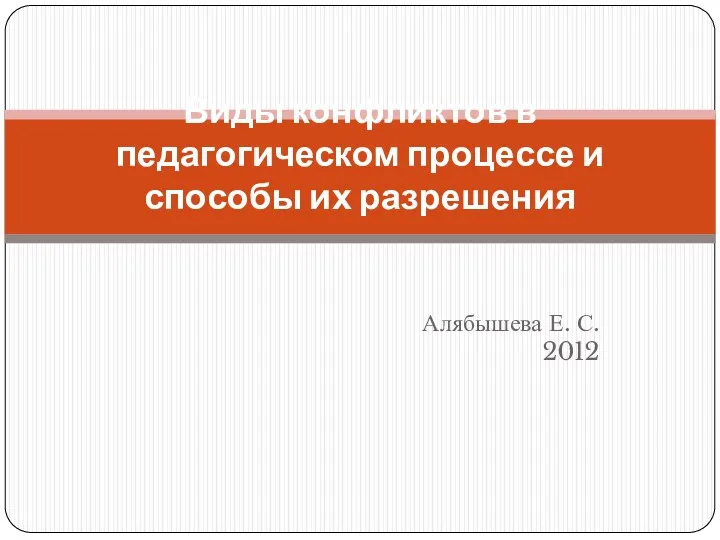 Виды конфликтов в педагогическом процессе и способы их разрешения
Виды конфликтов в педагогическом процессе и способы их разрешения Основные категории иероглифических знаков
Основные категории иероглифических знаков Животные Красной книги Курской области. Часть 1
Животные Красной книги Курской области. Часть 1 Пунктуация в простом и сложном предложениях
Пунктуация в простом и сложном предложениях структура по презентации Демография
структура по презентации Демография Презентация к собранию будущих первоклассников.
Презентация к собранию будущих первоклассников. Трансформаторы. Лекция 10
Трансформаторы. Лекция 10 Российская компания Cosmake приглашает к сотрудничеству
Российская компания Cosmake приглашает к сотрудничеству Метод проектов в обучении школьников
Метод проектов в обучении школьников Символ веры Конспект урока по ОПК и презентация к нему
Символ веры Конспект урока по ОПК и презентация к нему Конус. 11 класс
Конус. 11 класс Приемы обучения неподготовленной речи на уроках английского языка. (11 класс)
Приемы обучения неподготовленной речи на уроках английского языка. (11 класс) Совместная деятельность учителя-логопеда и воспитателей коррекционной группы ( к вопросу о преемственности)
Совместная деятельность учителя-логопеда и воспитателей коррекционной группы ( к вопросу о преемственности) Новая экономическая политика
Новая экономическая политика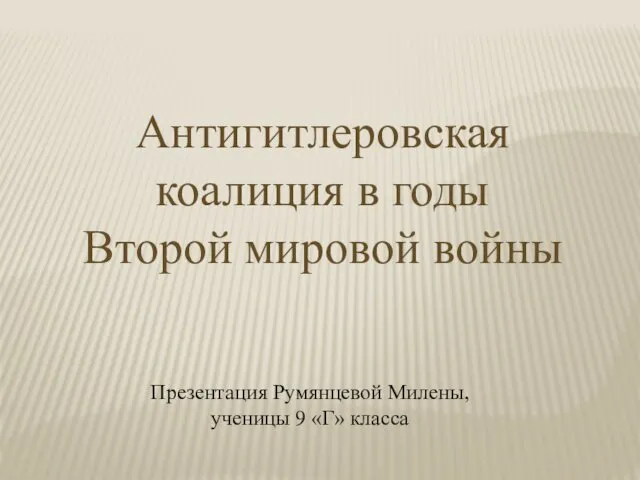 Антигитлеровская коалиция в годы Второй мировой войны
Антигитлеровская коалиция в годы Второй мировой войны Масштаб и его виды
Масштаб и его виды Действия при потере расхода промконтура ГЦН
Действия при потере расхода промконтура ГЦН Краткосрочное финансирование и управление оборотным капиталом
Краткосрочное финансирование и управление оборотным капиталом